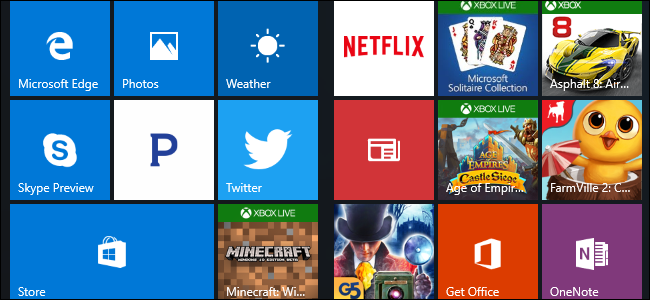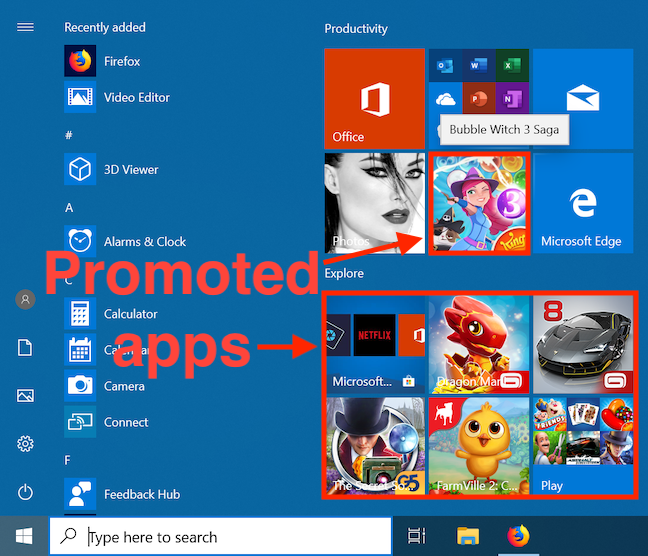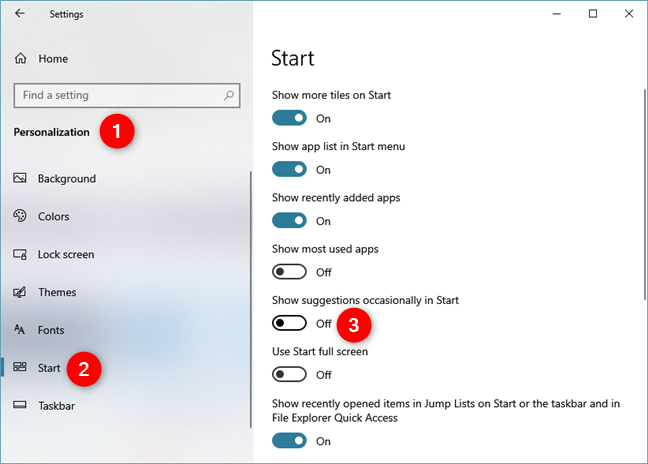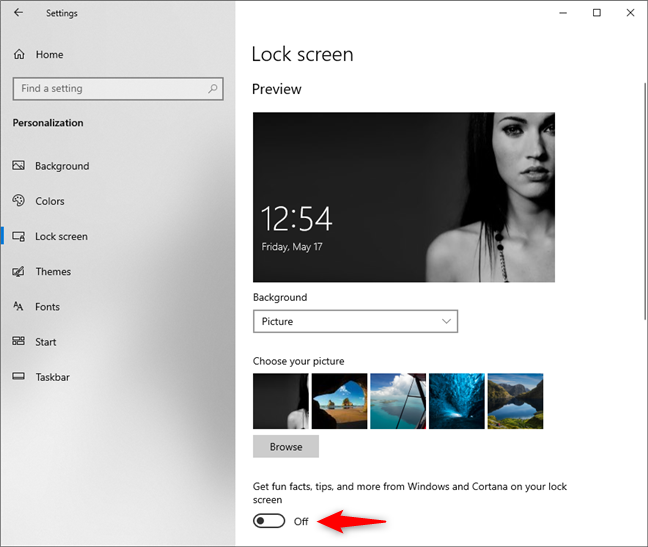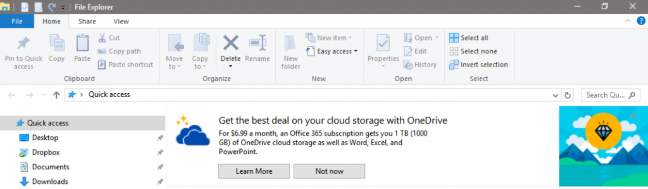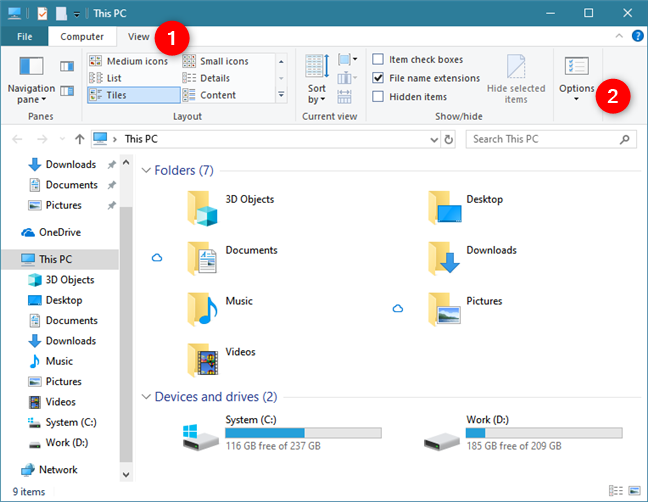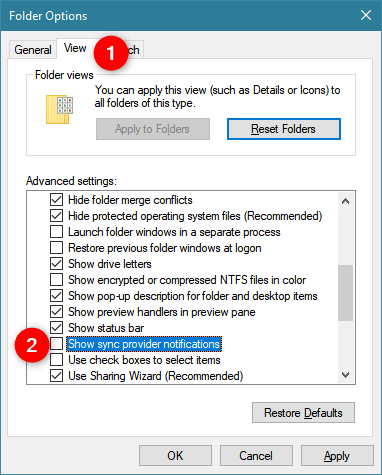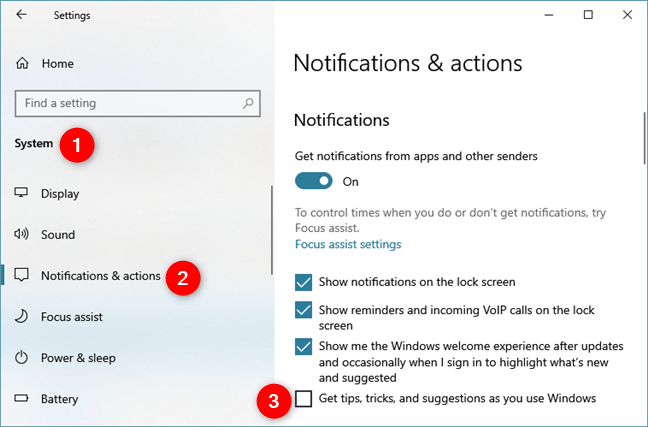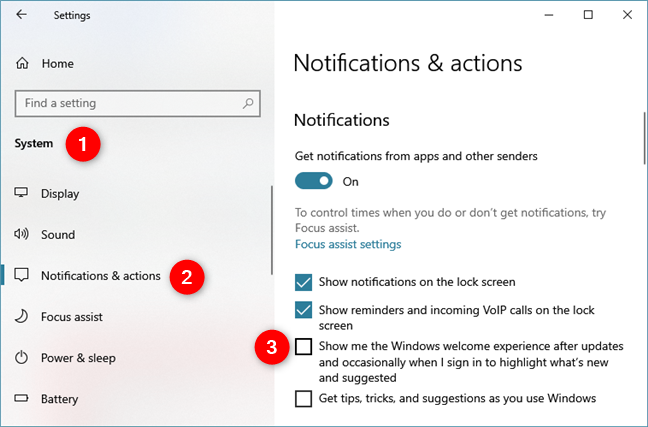Windows 10 реклама: как её отключить отовсюду
Вы видите рекламу на экране блокировки Windows 10, в меню «Пуск» или даже в проводнике? Вы устали от рекламы на ПК с Windows 10, ноутбуке или Surface Pro? Хотите иметь возможность без рекламы в Windows 10? Если вы это сделаете, вы только что прибыли в нужное место. В этом руководстве мы покажем вам, как полностью отключить все объявления, которые Microsoft прямо отправляет нам в Windows 10. Читайте дальше, чтобы узнать, как сделать ваш компьютер или устройство с Windows 10 без рекламы.
1. Отключить рекламу из меню Пуск Windows 10
Если вы не решите что-то с этим сделать, Microsoft имеет досадную привычку показывать так называемые «продвигаемые приложения» в вашем меню «Пуск». Вы, наверное, уже видели их — они выглядят как на картинке ниже:
Если вы хотите избавиться от них, все, что вам нужно последовательно отключить соответствующие пункты в настройках, как на скриншоте.
После этого Windows 10 должна перестать показывать рекламу в вашем меню «Пуск».
2. Отключите рекламу на экране блокировки
Еще одно место, которое, по мнению Microsoft, будет отличным рекламным щитом для рекламы, — «Экран блокировки». Вы, наверное, видели такие объявления:
Хотя объявления на вашем экране блокировки не так агрессивны и не раздражают, как показанные в меню «Пуск» или в проводнике, они все равно могут вас беспокоить.
Если вы хотите отключить эти рекламные объявления, откройте приложение «Настройки». Перейдите к Персонализация → Экран блокировки. В правой части окна «Настройки» прокрутите вниз, пока не найдете параметр, который говорит, что вы можете «Получать забавные факты, советы и многое другое из Windows и Cortana на экране блокировки». По умолчанию он включен. Установите его на Off.
С этого момента на вашем экране блокировки не должно быть рекламы.
3. Отключить рекламу из проводника
В Windows 10 Creators Update и более поздних версиях (включая майское обновление 2019 года) Microsoft также показывает рекламу в проводнике, чего мы не ожидали. Некоторые люди ненавидят их, и не зря. Наиболее распространенные рекламные предложения для облачного хранилища с OneDrive или для подписок на Office 365.
К счастью, вы можете отключить рекламу в проводнике. Для этого запустите проводник и откройте вкладку «Вид» со своей ленты. Затем нажмите или коснитесь кнопки Параметры. Это последний справа.
Затем в окне «Свойства папки» щелкните или коснитесь вкладки «Вид» и прокрутите вниз список «Дополнительные настройки». Когда вы найдете параметр «Показать уведомления поставщика синхронизации», снимите этот флажок. Этот параметр определяет, будет ли проводник показывать рекламу или нет.
Нажмите или коснитесь Применить или OK, чтобы сохранить внесенные изменения. Отныне не должно быть никаких объявлений, отображаемых в проводнике.
4. Отключите рекламу, отображаемую на панели задач.
Вы также могли видеть рекламу и всплывающие окна, появляющиеся на панели задач. Например, время от времени Windows 10 может отправлять вам «рекомендации» по использованию Microsoft Edge, потому что это лучше, чем у конкурентов. Если вы не хотите видеть эти объявления, откройте приложение «Настройки», перейдите в «Система → Уведомления и действия» и отключите параметр «Получить советы, рекомендации и рекомендации при использовании Windows».
5. Отключите рекламные уведомления, которые отображаются в Центре действий
В Windows 10 также есть привычка показывать рекламу в виде уведомлений в Центре действий. Например, могут отображаться такие «предложения», если вы только что установили или обновили операционную систему или не завершили настройку Cortana или Microsoft Edge.
Чтобы убедиться, что вы не получаете рекламные уведомления такого типа, откройте приложение «Настройки», перейдите к «Система → Уведомления и действия» и отключите «Показывать приветствие Windows после обновлений и время от времени при входе, чтобы выделить что нового и предложенного.»
Вы видели рекламу где-нибудь еще в Windows 10?
Теперь вы знаете, как избавиться от всей этой надоедливой рекламы, которую Microsoft отображает в неожиданных местах в Windows 10. Отключение рекламы может сделать Windows 10 более дружественной операционной системой. К сожалению, похоже, что Microsoft не отпустит рекламу, даже если вы уже заплатили за свою операционную систему. Что вы думаете об этой тактике? Сколько времени вам понадобилось, чтобы отключить все объявления? Вы подождали некоторое время или отключили их, как только установили Windows 10? Комментарий ниже и давайте обсудим.
Отключить всю встроенную рекламу Windows10
В Windows 10 есть много встроенной рекламы, и это не зависит от того обновились вы бесплатно или заплатили за лицензию. Сегодняшняя статья инструкция по отключению большинства рекламных предложений.
Отключить рекламу на экране блокировки
Экран блокировки показывает множество картинок, многие красочные и могут вам понравиться, но проскакивают и те, что содержат рекламную информацию. Если Вам понравилось изображение с экрана блокировки — можно сохранить его себе. Если Вы не хотите вообще видеть экран блокировки и хотите, чтобы при включении компьютера вход производился автоматически — можно это сделать за пару минут. А если вы хотите оставить всё как есть но без рекламы — делайте все по инструкции:
Нужно зайти в «Пуск» => Параметры => Персонализация => Экран блокировки => замените «Windows: интересное» на «Фото» или «Слайд шоу»
Также возле «Отображать забавные факты, шутки, подсказки и другую информацию на экране блокировки» нажимаем отключить.
Избавиться от советов, предложений и рекомендаций
Windows 10 часто дает различные советы, что лучше использовать и как. Тем самым подталкивает Вас использовать их приложения, наставляя вас на «путь истинный» 🙂
Если вы хотите использовать собственные приложения без различных советов от Майкрософт — нужно отключить эти советы. Заходим в «Пуск» => Параметры => Система =>Уведомления и действия => возле «Получать советы, подсказки и рекомендации при использовании Windows» переключите ползунок в положение «Откл.»
Избавиться от предлагаемых приложений Windows 10
В меню Пуск Windows 10 часто предлагает различные предложение, которые не совсем бесплатные. Эти не бесплатные предложения занимают место в меню «Пуск» и их можно отключить.
Для того, чтобы отключить эти «ценные» предложения в меню «Пуск» — нужно зайти в тот же «Пуск» => Параметры => Персонализация => Пуск => с правой стороны возле «Иногда показывать рекомендации в меню Пуск» нажмите «Откл.»
Отключить уведомление «Получить офис»
В Windows 10 есть приложение, которое одно выкидывает уведомления и предлагает воспользоваться месяц бесплатно пробной версией Office 365.
Чтобы отключить это предложение — зайдите в «Пуск» => найдите в приложениях Get Office => нажмите на него правой клавишей мыши и выберите «Удалить». После данных действий уведомлений с предложением офиса вы не увидите, но в больших обновлениях Windows 10 — приложение может вернуться.
Отключить (удалить) рекламные предложения в меню Пуск
В меню «Пуск» есть различные ненужные приложения, такие как Twitter и их можно удалить, просто нажав на них правой клавишей мыши и выбрав «Удалить»
Также есть плитки, которые показывают рекламу приложений из магазина Windows. Чтобы отключить эти рекламные предложения — нажмите на такую плитку правой клавишей мыши и выберите «Открепить из меню Пуск»
Реклама в встроенных пасьянсах
В Windows 10 есть игры в меню «Пуск» и называются они «Microsoft Solitaire Collection». Всё бы хорошо, если бы не периодическая реклама по 30 секунд, а также предложение платных игр по 10$ за одну в год.
Конечно можно потерпеть это рекламное время и забить на их предложения, а можно запускать нужные игры просто из строки поисковика Google, избегая любой рекламы при этом 🙂
С каждым обновлением в Windows 10 стает все больше рекламы, вы можете на нее не обращать внимание, а можете воспользоваться этими инструкциями и избавиться от большей ее части. Если вы знаете другие способы отключения рекламы, или у вас есть какие-то дополнения -пишите комментарии! Удачи Вам 🙂
Как отключить рекламу на экране блокировки Windows 10
Экран блокировки в Windows 10 живет своей жизнью, показывает картинки какие захочет, иногда проскакивает реклама каких-то приложений. Данная реклама яркая и возможно вам она мешать не будет, но все же, если вы хотите взять в свои руки экран блокировки, отключить рекламу, или установить свои изображения — читайте сегодняшнюю статью.
Чтобы отключить экран блокировки в Windows 10 — заходим в «Пуск» => Параметры
в открывшемся окне выбираем «Персонализация»
Заходим в «Экран блокировки», в поле «Фон» вы можете изменить «Windows интересное» на фото, или слайд-шоу
Так вы отключите автоматические объявления от Microsoft, которые появляются без вашего ведома. Возле «Отображать забавные факты, шутки, подсказки и другую информацию на экране блокировки» нажимаем отключить.
Как убрать рекламу с экрана блокировки — мы рассмотрели, теперь маленькое дополнение:
Если вам нравится какое-то изображение и вы хотите видеть что-то подобное — нажмите на диалоговое окно вверху и выберите «I Want more!», если вам предложения не мешают и иногда проскакивает что-то неинтересное — в том же окне можно нажать «Не нравится» и экран блокировки покажет что-то другое.
Если вам понравилось изображение и вы хотите его себе вытянуть — читайте статью «как найти изображение экрана блокировки».
Вообще Windows 10 еще в разработке, и скорее всего в будущем рекламы будет еще больше, нужно же им как-то зарабатывать. На сегодня всё, если есть дополнения — пишите комментарии! Удачи Вам 🙂